Како да потпишете фотографију на ВКонтакте
У социјалној мрежи ВКонтакте приликом преузимања било које слике, често корисници заборављају или не знају за могућност додавања посебног потписа. Упркос једноставној једноставности стварања описа, изузетно је важно то учинити исправно иу складу са личним жељама.
Потпишите фотографију
Имајте на уму да је вредно потписати фотографије на овом ресурсу како би сваки неовлашћени корисник и можете идентификовати слику без проблема. Осим тога, описани процес се често комбинује са ознакама на фотографијама, захваљујући којима можете идентификовати људе и отићи на њихове личне странице.
Прочитајте такође: Како означити људе на фотографији
До данас, локација друштвене. мрежа ВК вам омогућава да потпишете слику само са једним техником, што је једнако примењиво и за нове слике и за фотографије које сте једном преузели.
Прочитајте такође: Додајте фотографије
- Из главног менија на ВК веб локацији пређите на одељак "Фотографије" и отпремите савршену било коју слику у складу са упутствима.
- Кликните на натпис "Додај опис" , који се налази испод нове фотографије.
- Напишите текст који би требао бити главни потпис жељене слике.
- Кликните на дугме "Објави на мојој страници" или "Додај у албум" , зависно од личних преференција у смислу коначног постављања слике.
- Идите на локацију преузете слике, отворите је у режиму приказа преко целог екрана и уверите се да је опис успешно додан.
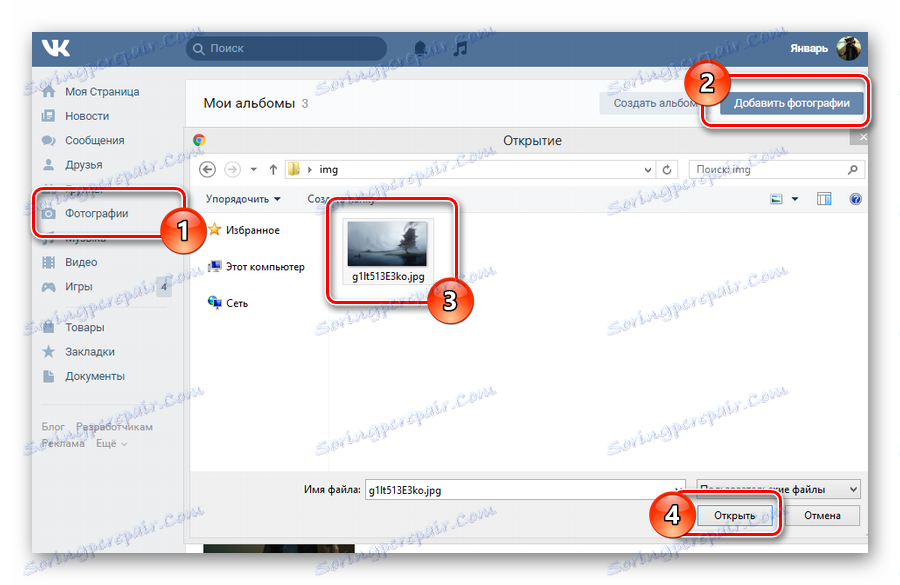
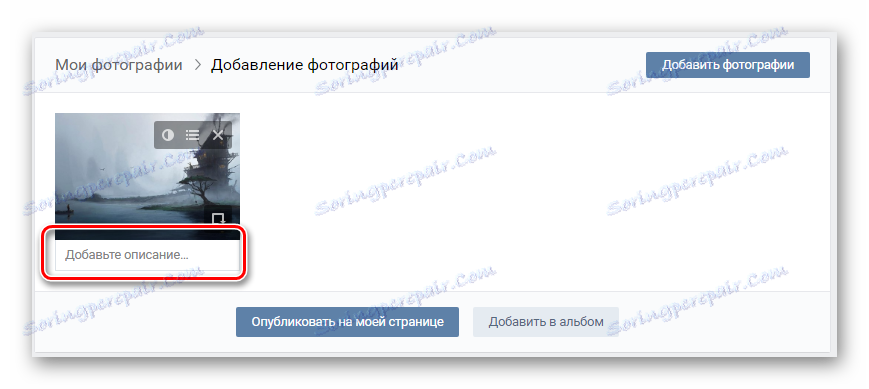
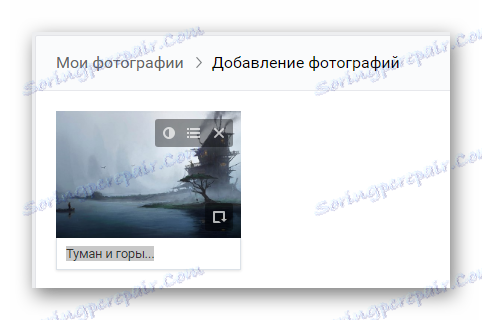
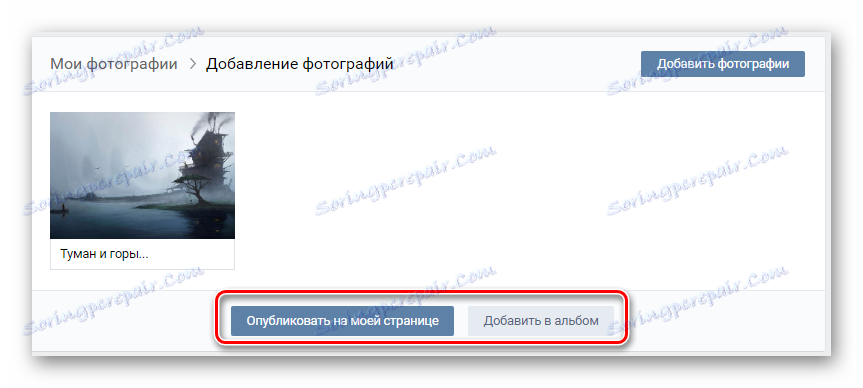
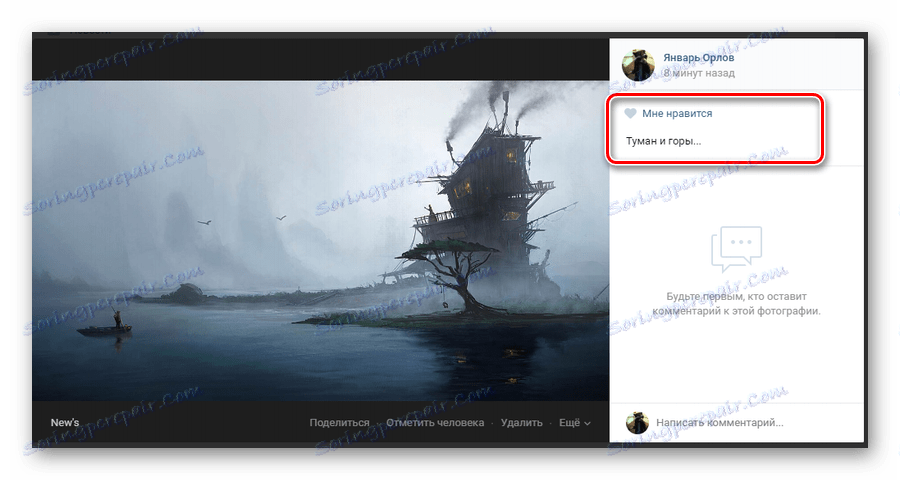
Одмах да бисте постигли већу тачност у случају фотографије са правим људима, препоручујемо да маркере поставите кроз ставку "Означите особу" .
Прочитајте такође: Како означити особу на фотографији
Овај процес хватања слика директно након њиховог преузимања може бити завршен. Међутим, не смете занемарити сличну процедуру, која може бити потребна ако сте претходно учитали фотографије без одговарајућег описа.
Даље препоруке су подједнако погодне за креирање новог описа, као и за уређивање постојећег потписа.
- Отворите слику коју желите да потпишете у целом екрану.
- Отворите слику коју желите да потпишете у целом екрану.
- У десном делу приказа слике кликните на "Уреди опис" блок.
- У отвореном пољу унесите тражени текст.
- Кликните на леви тастер миша било где изван поља да бисте унели опис.
- Да бисте променили постојећи текст из једног или другог разлога, кликните на креирану етикету помоћу брзе типке "Измени опис" .
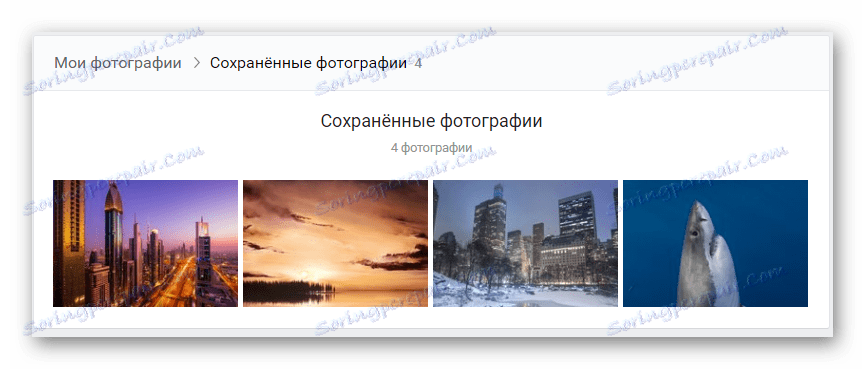
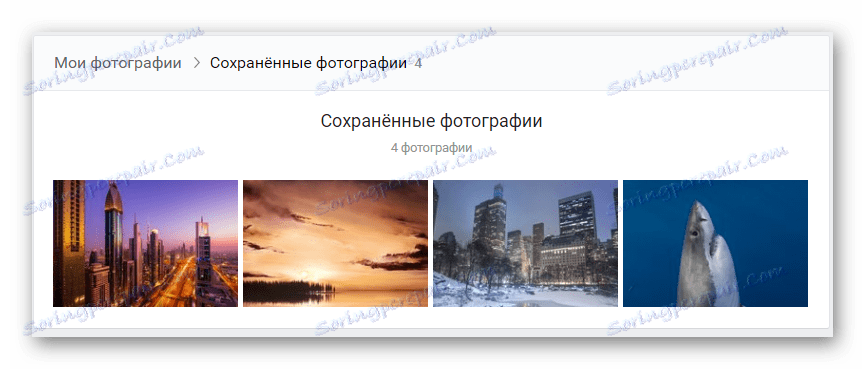
Једино постојеће ограничење је да је немогуће потписати слике из албума "Фотографије са моје странице" .
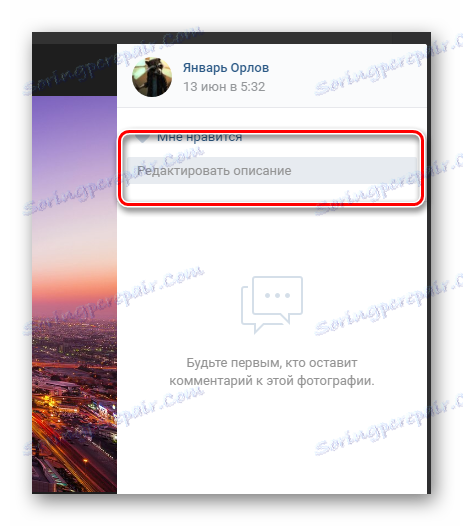


Уштеда се врши аутоматски.
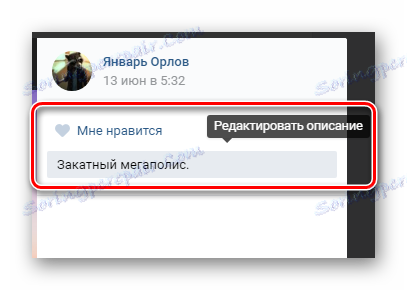
Имајте на уму да није могуће аутоматизовати описану процедуру, али упркос томе можете ставити слике у било који албум за фотографије и креирати опис директно за жељени фолдер. Захваљујући томе, процес анализе садржаја је такође значајно поједностављен, али не заборавите да чак ни овим приступом нико не забрањује да креирате описе за неке фотографије у албуму са заједничким потписом.
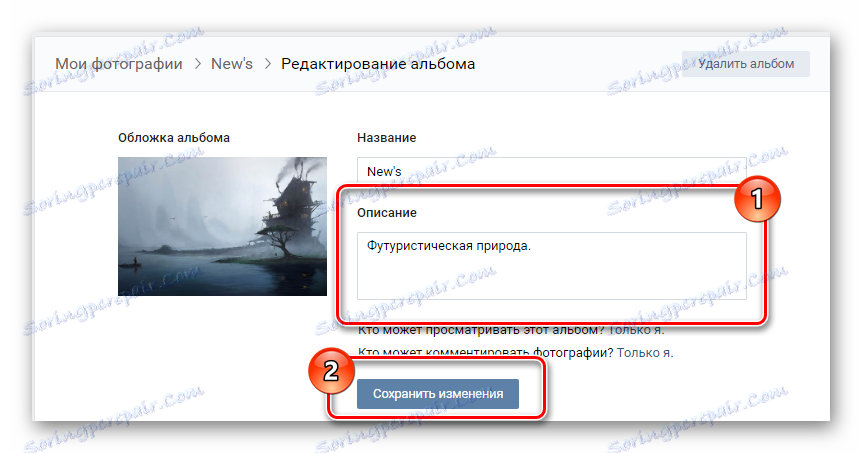
Све најбоље!
